阿里云专有网络VPC创建ECS的教程
时间:2019-02-20 09:27:23来源:装机助理重装系统www.zhuangjizhuli.com作者:由管理员整理分享
阿里云 ECS服务器在选择之后还需要一些配置了,对此就有ghost win7 64位系统电脑菜鸟用户来反应如何在阿里云专有网络VPC创建ECS呢?其实在阿里云专有网络VPC(Virtual Private Cloud),创建ECS,对此小编就来具体地介绍一下解决方法吧。
第一种:创建专有网络VPC
1、首先,我们可以登录阿里云「控制台」之后依次点击「专有网络 VPC」->「专有网络」->「创建专有网络」;
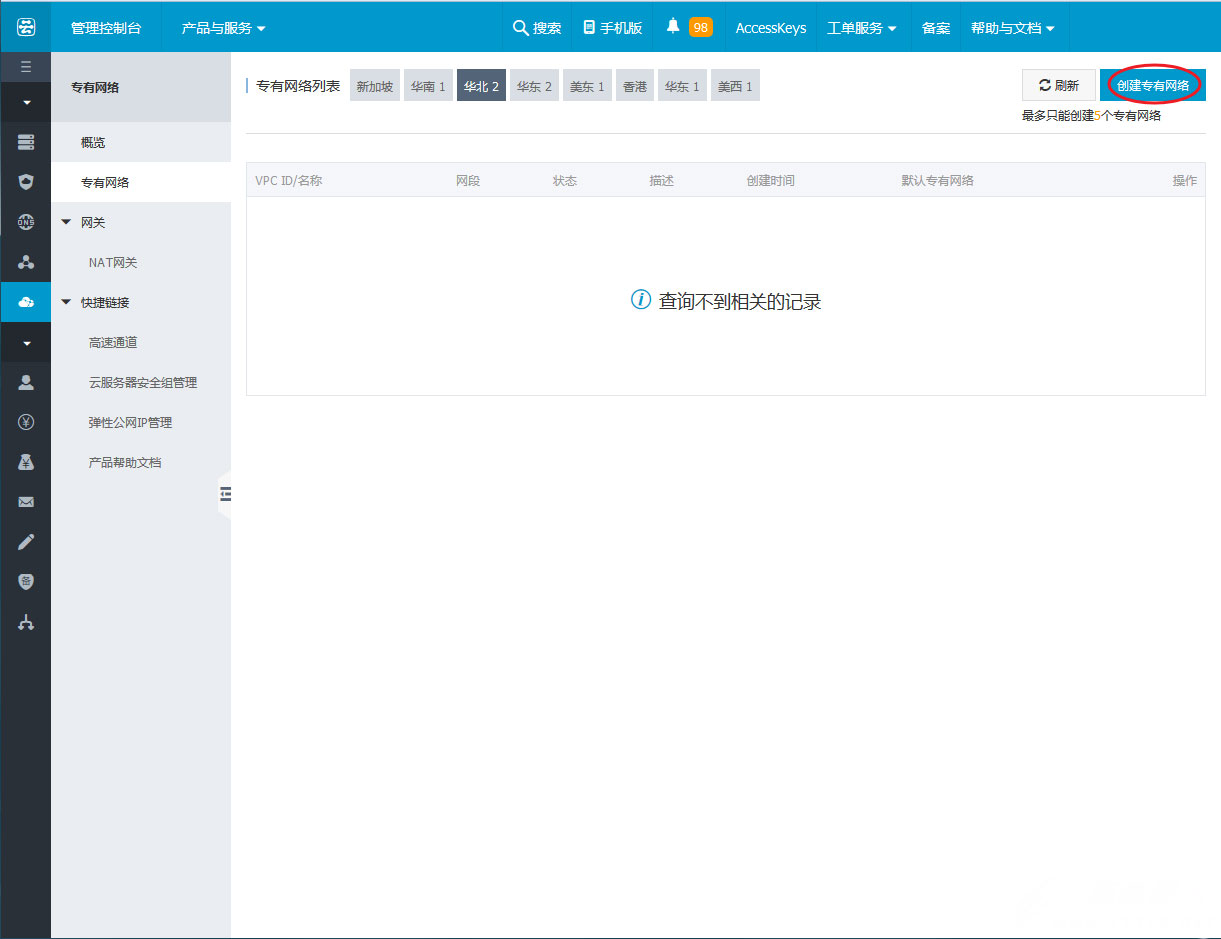
2、再填写专有网络名称,选择网段之后,点击「确定」,每个网段可使用的私有IP地址数不一样,在这里选择了「192.168.0.0/16」网段;
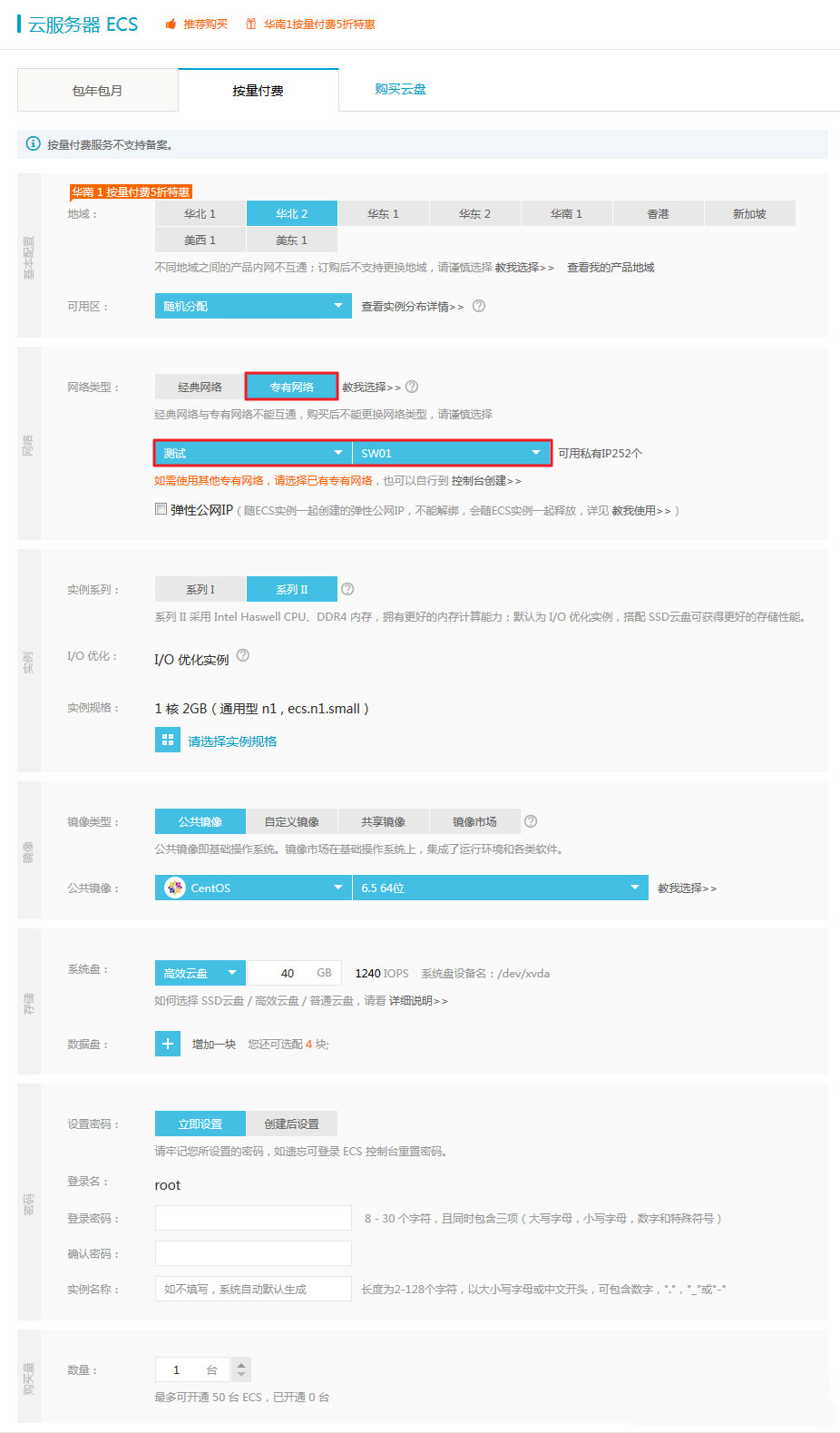
3、接下来在显示「创建专有网络成功」的页面点击「确定」;
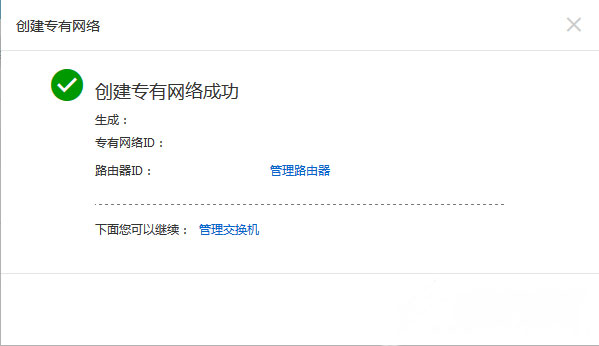
4、就可以确认到以成功创建了「测试」VPC,接着点击「管理」来,创建交换机。
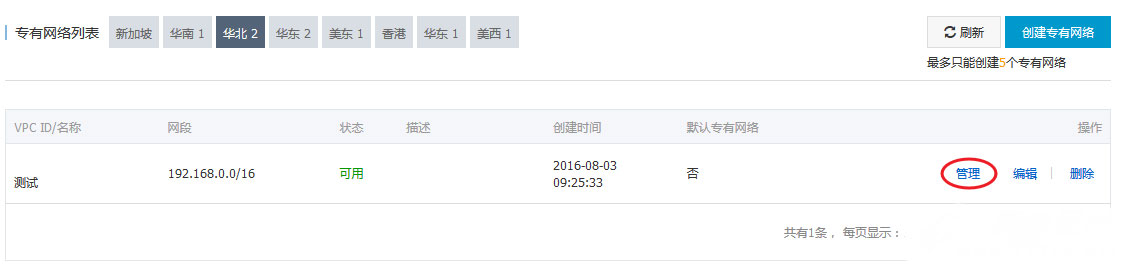
第二种:创建交换机
1、首先,我们可以点击「交换机」->「创建交换机」;
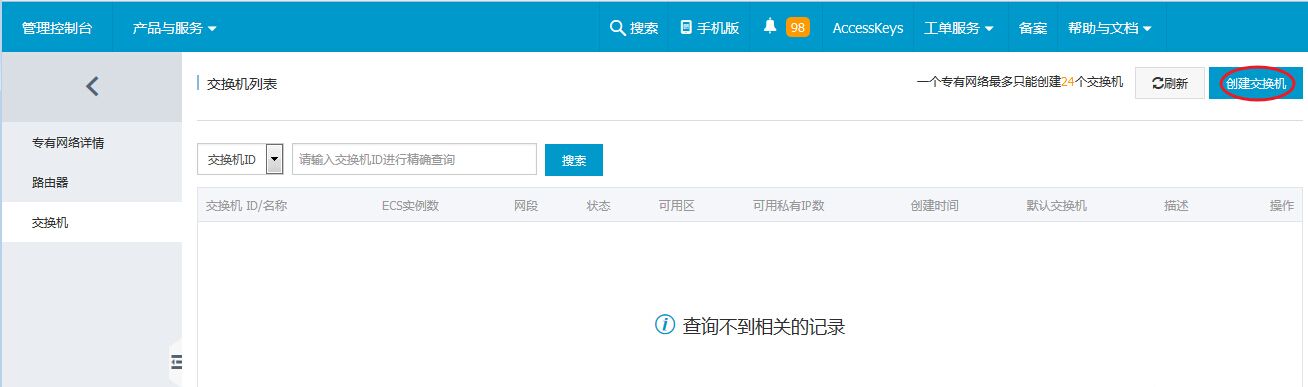
2、再填写信息之后点击「确定」,在这里重要的是可用区和网段的填写,在VPC里创建多个交换机时尽量使用多个可用区,网段必须在VPC网段之内,最后再确认创建交换机。
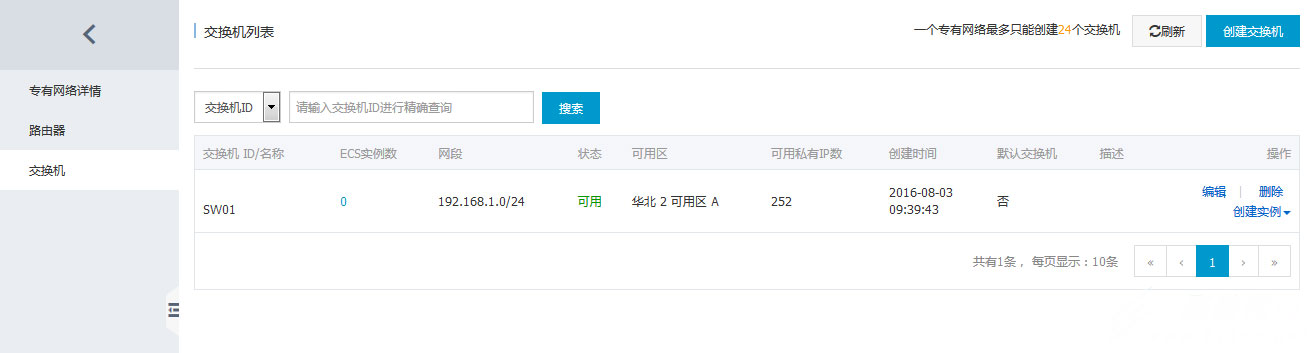
第三种:在VPC里创建ECS
1、首先在VPC的指定交换机下创建ECS时,点击「创建实例」->「创建ECS实例」,在创建云服务器ECS的页面,最为重要的是,网络类型的选择,这里有「经典网络」和「专有网络」,必须选择专有网络,并选择VPC名称及交换机名称,其他选项和创建经典网络里的ECS一样。
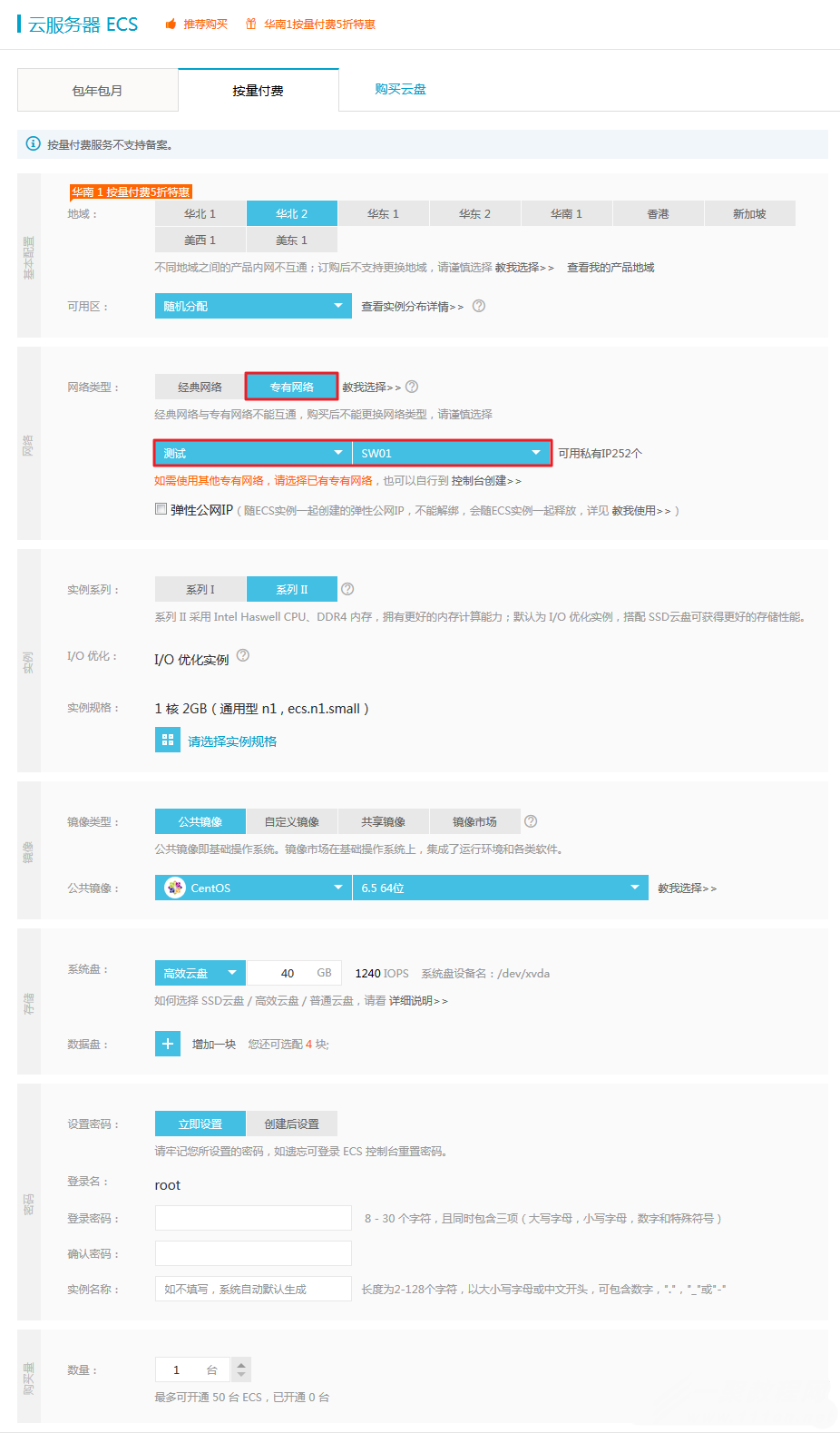
在这里需要注意的是「弹性公网IP」选项,没有勾选「弹性公网IP」时ECS启动之后是没有公网IP。
但是值得注意的是:在创建ECS时勾选「弹性公网IP」的话,随着ECS的释放弹性公网IP也会释放,因此需要创建弹性IP并绑定到该ECS,或者创建NAT网关并配置「端口转发表」,供我们使用Teraterm等远程连接工具进行连接;在这里的「端口转发表」相当于DNAT。
通过以上的步骤就可以轻松地解决阿里云专有网络VPC创建ECS的方法了,如果以后用户也遇到这样的问题即可按照教程解决了,希望这个教程对大家有所帮助。
第一种:创建专有网络VPC
1、首先,我们可以登录阿里云「控制台」之后依次点击「专有网络 VPC」->「专有网络」->「创建专有网络」;
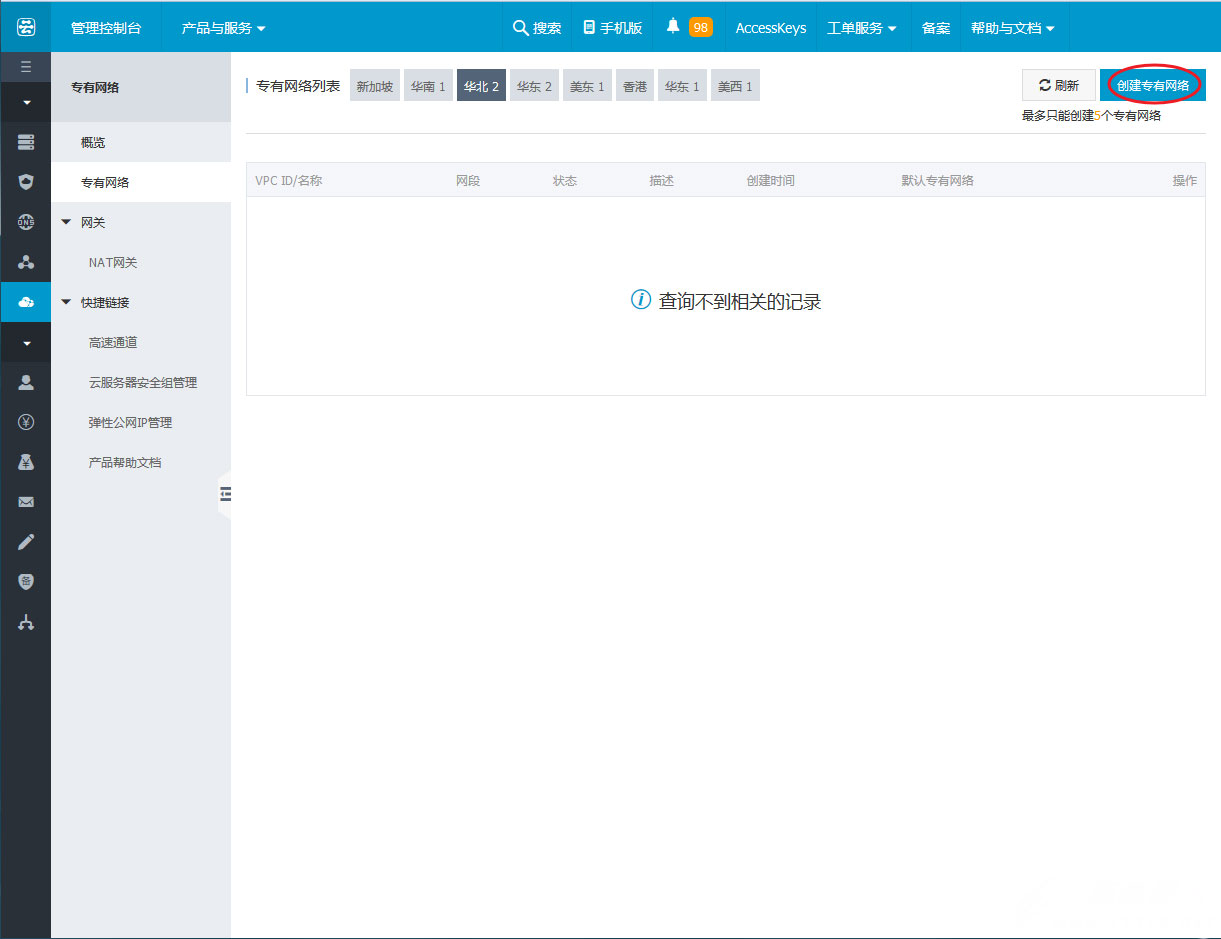
2、再填写专有网络名称,选择网段之后,点击「确定」,每个网段可使用的私有IP地址数不一样,在这里选择了「192.168.0.0/16」网段;
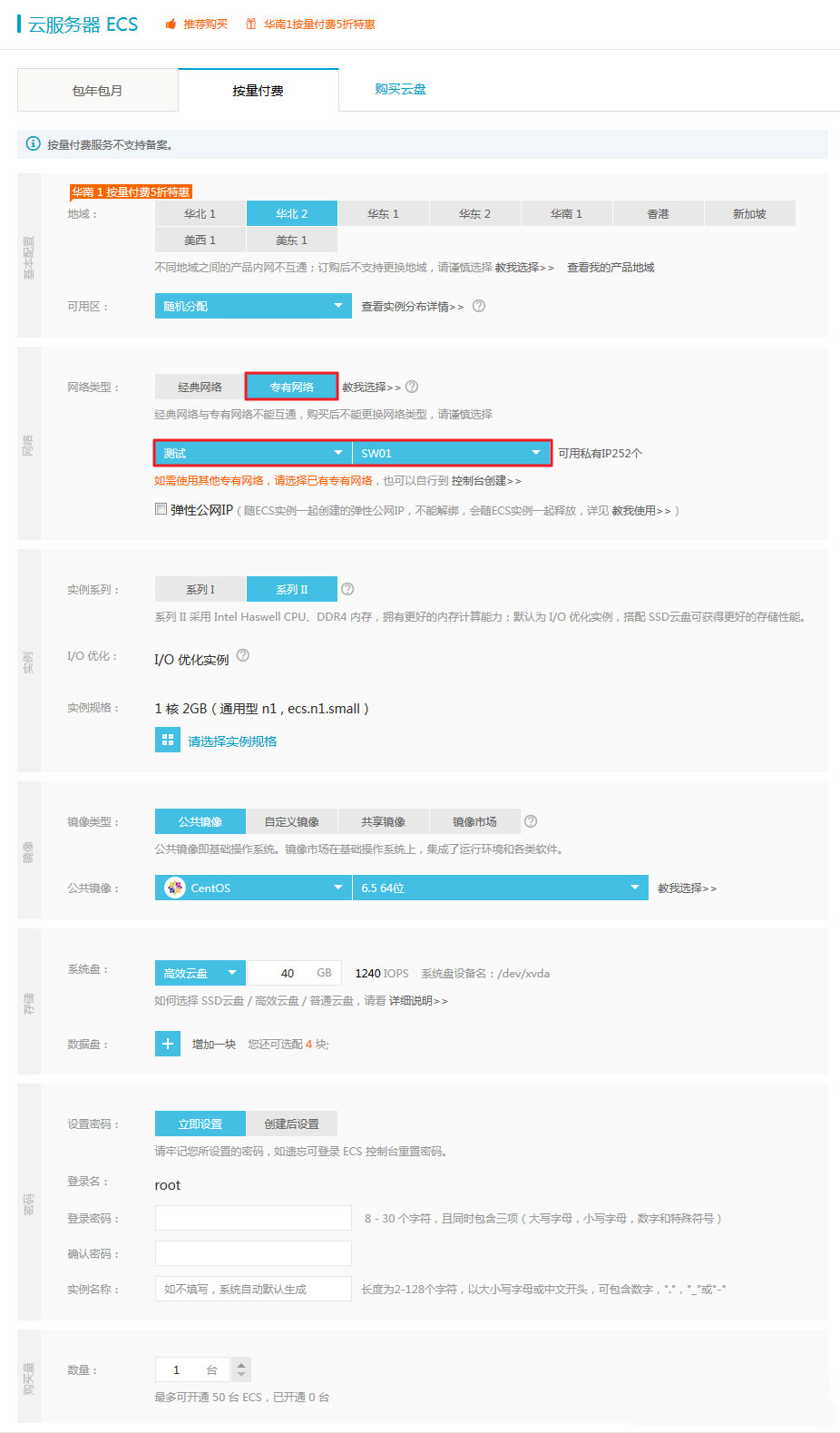
3、接下来在显示「创建专有网络成功」的页面点击「确定」;
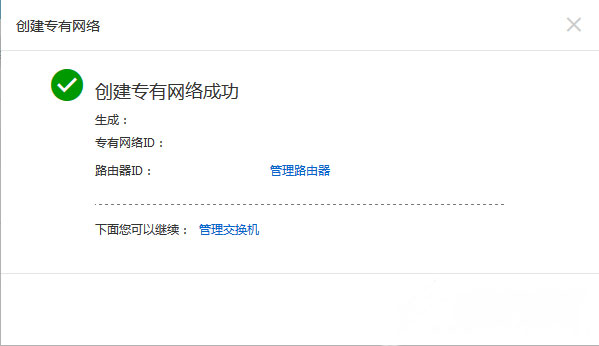
4、就可以确认到以成功创建了「测试」VPC,接着点击「管理」来,创建交换机。
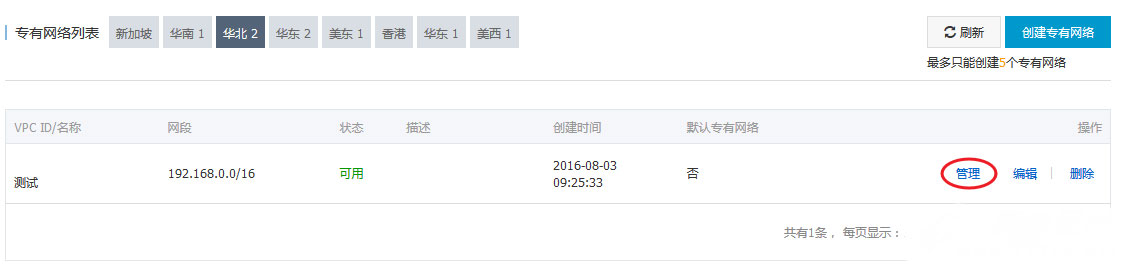
第二种:创建交换机
1、首先,我们可以点击「交换机」->「创建交换机」;
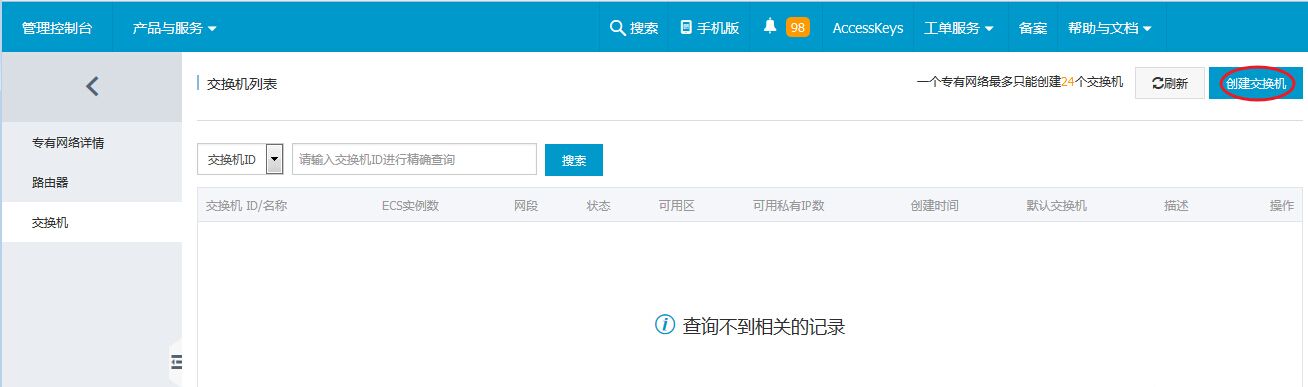
2、再填写信息之后点击「确定」,在这里重要的是可用区和网段的填写,在VPC里创建多个交换机时尽量使用多个可用区,网段必须在VPC网段之内,最后再确认创建交换机。
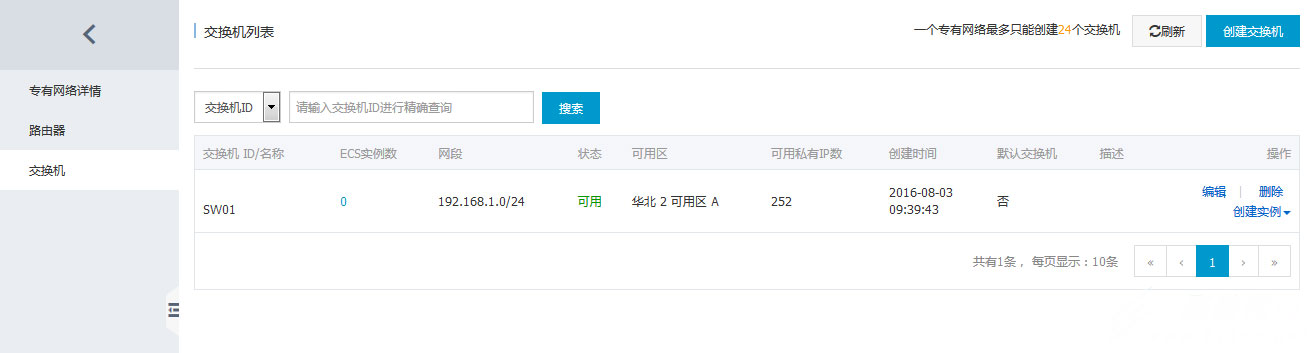
第三种:在VPC里创建ECS
1、首先在VPC的指定交换机下创建ECS时,点击「创建实例」->「创建ECS实例」,在创建云服务器ECS的页面,最为重要的是,网络类型的选择,这里有「经典网络」和「专有网络」,必须选择专有网络,并选择VPC名称及交换机名称,其他选项和创建经典网络里的ECS一样。
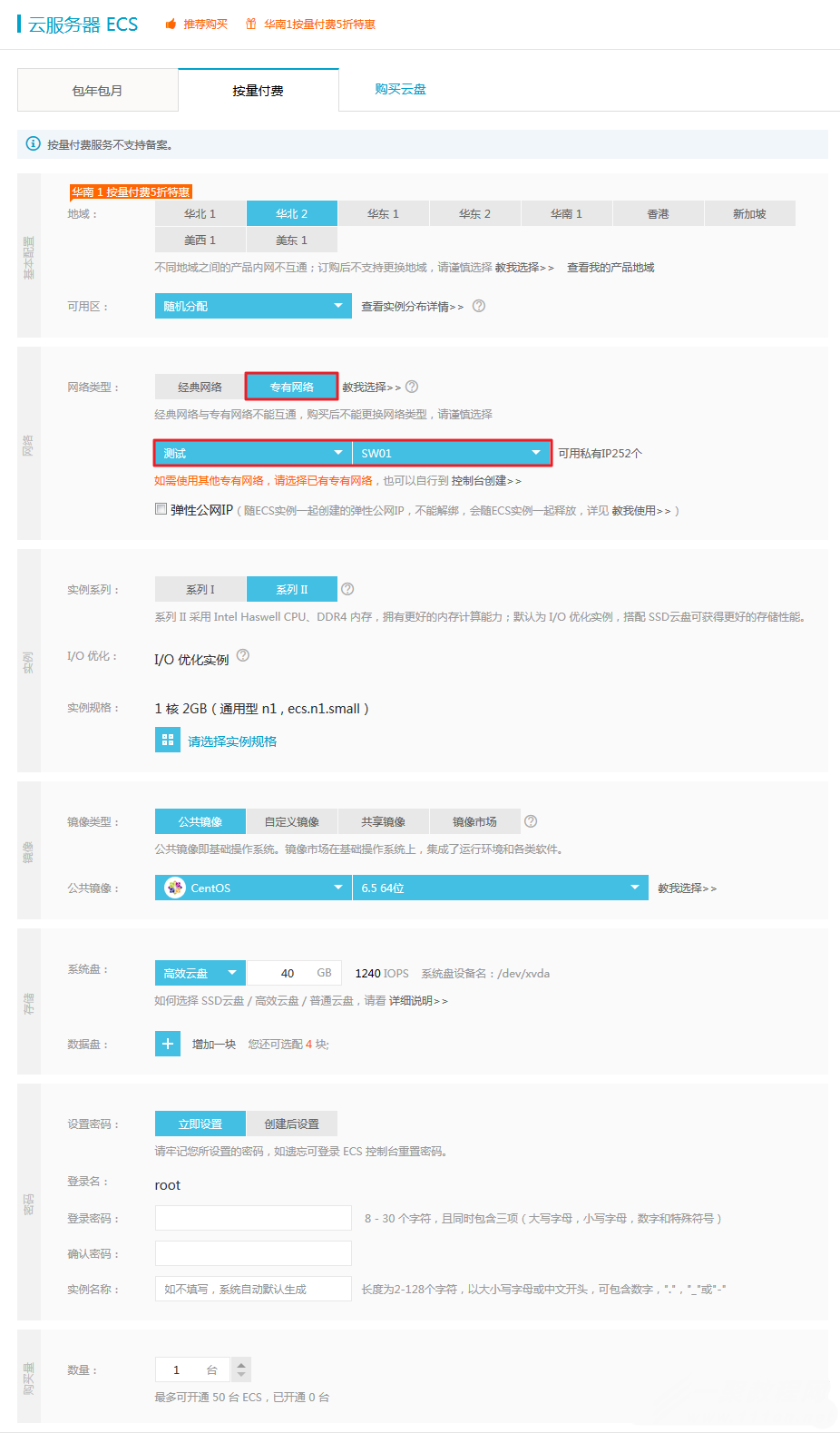
在这里需要注意的是「弹性公网IP」选项,没有勾选「弹性公网IP」时ECS启动之后是没有公网IP。
但是值得注意的是:在创建ECS时勾选「弹性公网IP」的话,随着ECS的释放弹性公网IP也会释放,因此需要创建弹性IP并绑定到该ECS,或者创建NAT网关并配置「端口转发表」,供我们使用Teraterm等远程连接工具进行连接;在这里的「端口转发表」相当于DNAT。
通过以上的步骤就可以轻松地解决阿里云专有网络VPC创建ECS的方法了,如果以后用户也遇到这样的问题即可按照教程解决了,希望这个教程对大家有所帮助。
分享到:
